Cum să obțineți modul întunecat pe Snapchat pe Android și iOS 2022
Publicat: 2022-06-16Dacă doriți să activați modul întunecat pe Snapchat pe Android/iOS, atunci acest articol vă poate ajuta să faceți același lucru cu ușurință.
Una dintre cele mai iubite funcții care au fost adăugate recent pe smartphone-uri, Android și iOS este modul întunecat. Din ce în ce mai mulți utilizatori iau ajutorul acestei opțiuni pentru a face interfața telefonului mai subtilă și mai atractivă. Modul întunecat înnegrește fundalul aplicațiilor și atributele interfeței în loc de albul original.
În plus, unele aplicații au început, de asemenea, să adauge funcția de mod întunecat pentru interfața aplicației lor. La fel este și cu Snapchat. Poate că nu știți acest lucru, dar puteți aplica și modul întunecat pe Snapchat pe smartphone-urile iOS/Android.
Știi cum să obții modul întunecat pe Snapchat?
Deși iPhone-ul are o opțiune integrată pentru a activa modul întunecat în aplicația Snapchat, utilizatorii de Android ratează această funcție. Cu toate acestea, există o soluție pe care o puteți utiliza pentru a activa modul și pe dispozitivele Android.
Cu ajutorul acestui articol, vom enumera și explica toate metodele pentru a vă ajuta să obțineți cu ușurință modul întunecat pe Snapchat pe dispozitivele Android/iOS. Așadar, fără alte prelungiri, să știm cum puteți îmbunătăți interfața Snapchat cu modul întunecat.
Metode care explică cum să obțineți modul întunecat pe Snapchat pe Android/iOS
Pentru a vă ajuta să vă potolești setea de a obține modul întunecat pe Snapchat pe Android și iOS, am reunit acest articol. Aruncă o privire la metodele de mai jos pentru a executa același lucru cu ușurință.
Metoda 1: Cum să activați modul întunecat în Snapchat pe iPhone?
Procedura pentru a obține modul întunecat pe Snapchat pe iOS sau iPhone este foarte simplă. Dezvoltatorii de aplicații au adăugat o opțiune pentru a activa modul întunecat în Setările aplicației pentru iPhone. Să aruncăm o privire la procedura detaliată pentru a activa modul în iPhone-uri chiar mai jos:
- În primul rând, lansați aplicația Snapchat pe iPhone.
- Atinge pictograma Bitmoji -ului tău din colțul din stânga sus al interfeței de utilizare principală a aplicației.
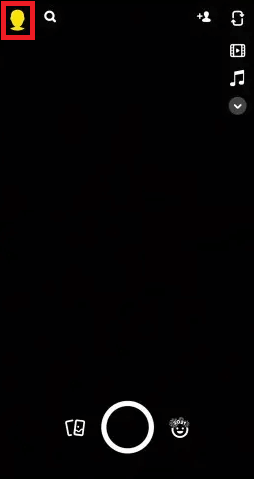
- Acum, atingeți pictograma roată sau butonul Setări din colțul din dreapta sus al interfeței de utilizare a aplicației.
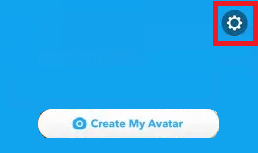
- În secțiunea Contul meu din setările aplicației, veți găsi o opțiune numită Aspectul aplicației . Atingeți același lucru pentru a continua.
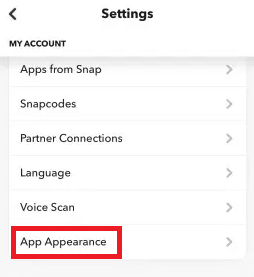
- Acum, pentru a activa modul întunecat, trebuie să selectați opțiunea numită Întotdeauna întunecat pentru a intra.
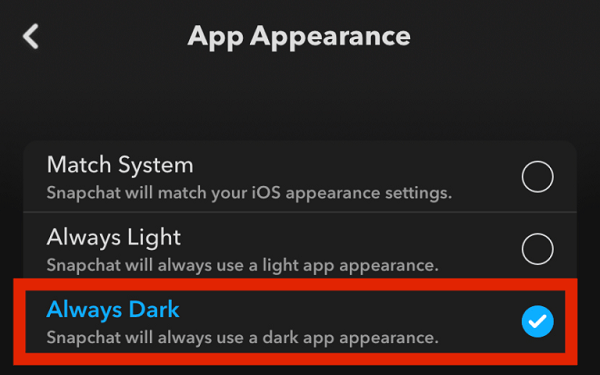
- Acum puteți rula aplicația în modul întunecat.
Citește și: Cum să piratezi Snapchat-ul cuiva fără parolă
Metoda 2: Cum să obțineți modul întunecat pe Snapchat (doar dispozitivele OnePlus, Vivo și Oppo)
Următoarea metodă de a activa sau de a obține modul întunecat pe Snapchat pe mărcile de smartphone-uri Android, adică. OnePlus, Vivo și Oppo sunt explicate mai jos. Creatorii unor astfel de dispozitive au adăugat o opțiune în funcție de aplicație pentru a activa modul întunecat, cu forță, în versiunea beta. Aruncă o privire la procedură și urmează pașii precisi pentru a activa modul fără a te confrunta cu erori:
- Mai întâi, deschideți Setările dispozitivului pe smartphone-ul dvs.
- Din meniu, selectați setările pentru a gestiona afișajul și luminozitatea .
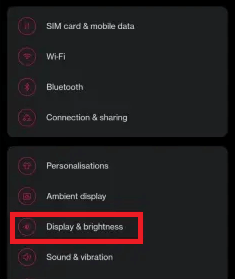
- Atingeți Setările modului întunecat pentru a continua procedura.
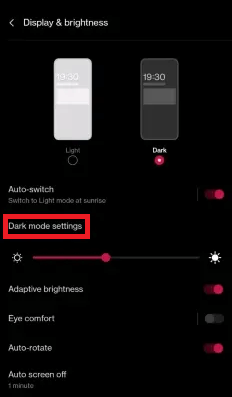
- Selectați opțiunea de a utiliza modul întunecat pentru aplicații terță parte (Beta) .
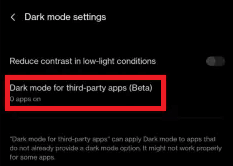
- Veți vedea o listă de aplicații pe dispozitivul dvs. Activați setările pentru aplicația Snapchat din listă.
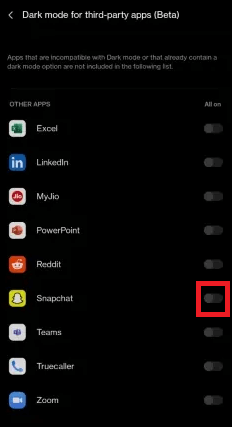
- Este posibil să vedeți un mesaj de avertizare pop-up. Atingeți opțiunea numită Activare pentru a continua.
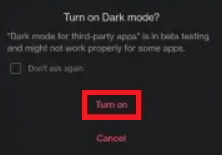
- În cele din urmă, puteți rula aplicația Snapchat pe smartphone-ul dvs. în modul întunecat destul de ușor.
Citiți și: Cum să eliminați filtrele Snapchat din fotografia salvată

Metoda 3: Cum să utilizați modul întunecat pe dispozitivele Android (fiecare marcă)
După cum sa spus mai devreme, Snapchat nu a lansat încă modul întunecat în aplicația Android. Cu toate acestea, acest lucru nu înseamnă că nu puteți activa modul pe dispozitivele dvs. Android. Singurul lucru pe care trebuie să-l faceți este să utilizați opțiunea de a suprascrie forțat-întuneric peste toate aplicațiile și interfața dispozitivului dvs. Puteți folosi procedura de mai jos pentru a ști cum să obțineți modul întunecat pe Snapchat:
- În primul rând, lansați Setările dispozitivului pe smartphone-ul dvs.
- Căutați setările numite Despre telefon și apăsați pe aceleași.
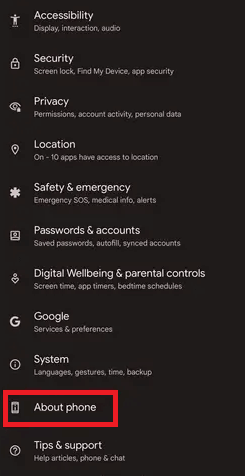
- În informațiile despre dispozitiv, veți găsi numărul de versiune. Atingeți numărul de versiuni de mai multe ori până când dispozitivul dvs. pornește Modul dezvoltator .
- Reveniți la meniul principal al aplicației Setări. Căutați Opțiuni pentru dezvoltatori și atingeți -l pentru a continua. Puteți găsi Opțiuni pentru dezvoltatori în Setări de sistem sau Setări suplimentare .
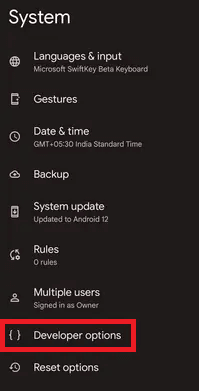
- Activați opțiunea Ignorați forțat-întuneric . (Numele setării poate fi diferit în funcție de dispozitivele diferite.)
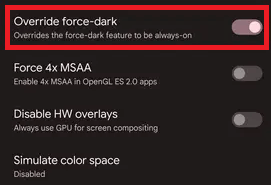
- După ce activați opțiunea, veți vedea că Snapchat, printre diverse alte aplicații, rulează acum în modul întunecat .
Citește și: Cum să găsești pe cineva pe Snapchat fără nume de utilizator și număr de telefon
Întrebări frecvente: Modul întunecat pe Snapchat pe Android/iOS
Dacă aveți întrebări legate de cum să obțineți modul întunecat pe Snapchat pe iOS/Android. Sperăm că răspunsurile oferite de mai jos la întrebările frecvente vă pot ajuta foarte mult.
Î1. Modul întunecat poate prelungi durata de viață a bateriei dispozitivului meu?
Da, modul întunecat poate prelungi durata de viață a bateriei dispozitivului dvs. Mulți utilizatori au observat o durată de viață extinsă a bateriei după utilizarea modului întunecat. Acest lucru se poate întâmpla deoarece modul de lumină folosește mai multă luminozitate și proprietăți de sistem pentru a rula în comparație cu cel întunecat.
Q2. De ce modul întunecat forțat nu funcționează pe Snapchat?
Dacă utilizați o versiune mai nouă a aplicației, este posibil ca modul întunecat forțat să nu funcționeze pe Snapchat. Prin urmare, pentru a utiliza același lucru, trebuie să descărcați și să instalați o versiune mai veche pentru ușurință.
Q3. Există o temă întunecată oficială pe Snapchat pentru Android?
Nu, Snapchat nu a venit încă cu o versiune care să accepte modul întunecat pentru dispozitivele Android.
Î4. Utilizatorii Android vor primi vreodată Dark Mode pentru Snapchat?
Dezvoltatorii aplicației vor rula în curând modul întunecat al aplicației Snapchat. Rămâneți pe fază pentru același lucru. Alternativ, dacă vă întrebați cum să obțineți modul întunecat pe Snapchat pe Android, utilizați procedurile explicate mai sus.
Î5. De ce nu pot vedea modul întunecat pe iPhone-ul meu iOS?
Dacă nu puteți găsi opțiunea mod întunecat pe iPhone-ul iOS, asigurați-vă că versiunea dvs. iOS și Snapchat sunt actualizate. Dacă oricare dintre cele două este învechită, actualizați-o la cea mai recentă versiune pentru a utiliza modul.
Î6. Utilizarea modului întunecat pe Snapchat pe Android va afecta funcționarea dispozitivului meu?
Nu, modul întunecat de pe Snapchat pe iOS/Android cel mai probabil nu va afecta funcționarea dispozitivului dvs. Nu au existat rapoarte oficiale sau plângeri în acest sens. Cu toate acestea, există șanse ca modul întunecat de pe Snapchat să nu funcționeze deloc. Dar tot nu va afecta în niciun fel funcționarea sau integritatea sistemului dvs.
Î7. Utilizarea modului întunecat pe Snapchat pe Android va schimba și modul altor aplicații?
Da, utilizarea modului întunecat pe dispozitivele Android poate schimba și modul altor aplicații. Acest lucru se poate întâmpla deoarece, folosind modul întunecat din aplicație, trebuie să activați setările forțate de întuneric. Aceste setări pot afecta și interfața altor aplicații acceptate.
Citiți și: Cum să remediați Snapchat atunci când nu funcționează
Cum să obțineți modul întunecat pe Snapchat: explicat
Deci, în secțiunile de mai sus ale acestui ghid simplu. V-am explicat cele mai bune și mai simple metode care explică cum să obțineți modul întunecat pe Snapchat. Sperăm că, după ce utilizați aceste metode pe smartphone-urile dvs. iOS și Android, puteți utiliza interfața de utilizare mai întunecată sau înnegrită a aplicației.
Cu toate acestea, dacă aveți întrebări legate de modul întunecat pe Snapchat pe Android/iOS. Simțiți-vă liber să întrebați același lucru în secțiunea de comentarii de mai jos. Vă vom oferi soluții exacte cât mai curând posibil. În plus, puteți oferi și sugestiile dvs. acolo.
Dacă ți-a plăcut acest articol despre cum să obții modul întunecat pe Snapchat chiar și puțin, am aprecia că te-ai abonat la buletinul nostru informativ. Făcând acest lucru, veți asigura că veți primi mai multe actualizări interesante de îndată ce ajung pe pagina noastră de blog. Furnizați adresa dvs. de e-mail profesională și personală în secțiunea de mai jos.
